Cara Menyematkan Video YouTube di WordPress (Dan 2 Cara Kreatif untuk Menggunakannya) (dengan Video)
Diterbitkan: 2020-06-22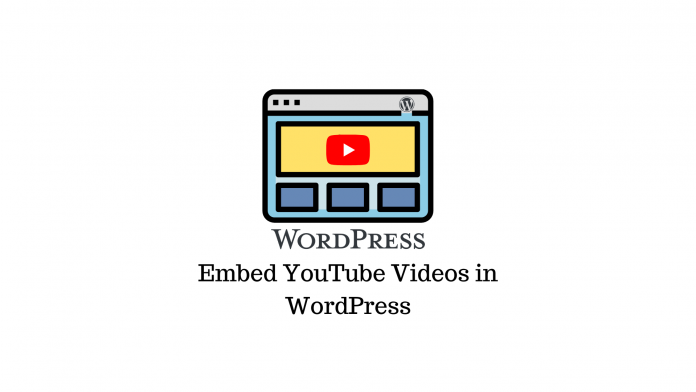
Terakhir diperbarui - 8 Juli 2021
Beberapa tahun yang lalu, video adalah alat pemasaran mahal yang hanya dimiliki oleh agensi dan merek terbesar. Namun sejak itu, video telah membuktikan nilainya sebagai media yang sangat fleksibel dengan nilai pengembalian yang tinggi.
Saat ini, pemasar di seluruh dunia menggunakan video untuk memamerkan produk dan layanan, membantu pelanggan, memberikan sentuhan manusiawi pada konten, dan menarik lebih banyak perhatian. Dan kami sering melihatnya beraksi di dua platform terbesar untuk pembuatan dan pemasaran konten — WordPress dan YouTube.
Menyadari hal ini, kedua platform membuatnya sangat mudah bagi siapa saja — berpengetahuan tentang pengkodean atau tidak — untuk menyematkan video YouTube di WordPress. Blog ini akan menjelaskan beberapa cara termudah dan paling efektif untuk menyematkan video YouTube di WordPress. Dan beberapa tip pada akhirnya akan memberi Anda beberapa cara kreatif untuk menggunakan konten YouTube-WordPress Anda.
Sematkan Video YouTube Menggunakan Metode oEmbed
Cara termudah untuk menyematkan video YouTube di WordPress adalah dengan menggunakan metode oEmbed. oEmbed adalah protokol yang memungkinkan Anda menyematkan video, gambar, dan teks dari satu situs ke situs lain hanya dengan menggunakan URL sumber.
Inilah cara Anda melakukannya:
- Buka YouTube dan temukan video yang ingin Anda sematkan.
- Pilih URL di bagian atas browser dan salin seluruhnya.
- Kemudian, buka editor visual WordPress Anda dan letakkan kursor di tempat Anda ingin video tersebut muncul.
- Tempel URL video dan biarkan WordPress secara otomatis mengubahnya menjadi video tersemat.

Ya, semudah itu. Pastikan Anda mengingat pedoman ini saat menggunakan metode oEmbed:
- Tempatkan tautan semat di barisnya sendiri. Ini berarti tidak boleh ada teks atau spasi sebelum atau sesudah tautan.
- Jangan tambahkan elemen perataan atau gaya ke URL. Ini dapat menyelubungi URL dalam format HTML dan membatalkan penyematan.
- Hanya tautan ke video atau daftar putar yang diterima. Jangan menempelkan URL saluran YouTube.
Sematkan Video YouTube Menggunakan Metode Iframe
Meskipun metode oEmbed mudah diikuti, metode ini tidak memberi Anda opsi penyesuaian apa pun untuk dimainkan. Anda tidak dapat menonaktifkan kontrol pemutar video tersemat, Anda juga tidak dapat menyetelnya ke putar otomatis.
Di sinilah Iframe masuk. Metode penyematan ini memungkinkan Anda mengontrol dengan tepat bagaimana Anda ingin video terlihat dan berfungsi di situs WordPress Anda. Anda harus mengikuti beberapa langkah tambahan:
- Klik tombol Bagikan di bawah video YouTube yang Anda inginkan di halaman WordPress Anda.
- Kemudian, klik tombol Sematkan.
- Di sini, Anda akan menemukan kode embed iframe bersama dengan beberapa opsi yang dapat disesuaikan.
- Jika Anda ingin video dimulai pada titik tertentu, jeda video pada titik tersebut dan aktifkan opsi 'Mulai di'.
- Anda juga dapat mengelola kontrol pemutar dan mode privasi yang ditingkatkan tepat di bawah.
- Selanjutnya, salin kode embed dan kembali ke situs WordPress Anda.
- Beralih dari editor visual Anda ke editor teks dan tempelkan kode semat.
- Perbarui posting dan WordPress akan dikonversi menjadi video yang disematkan.
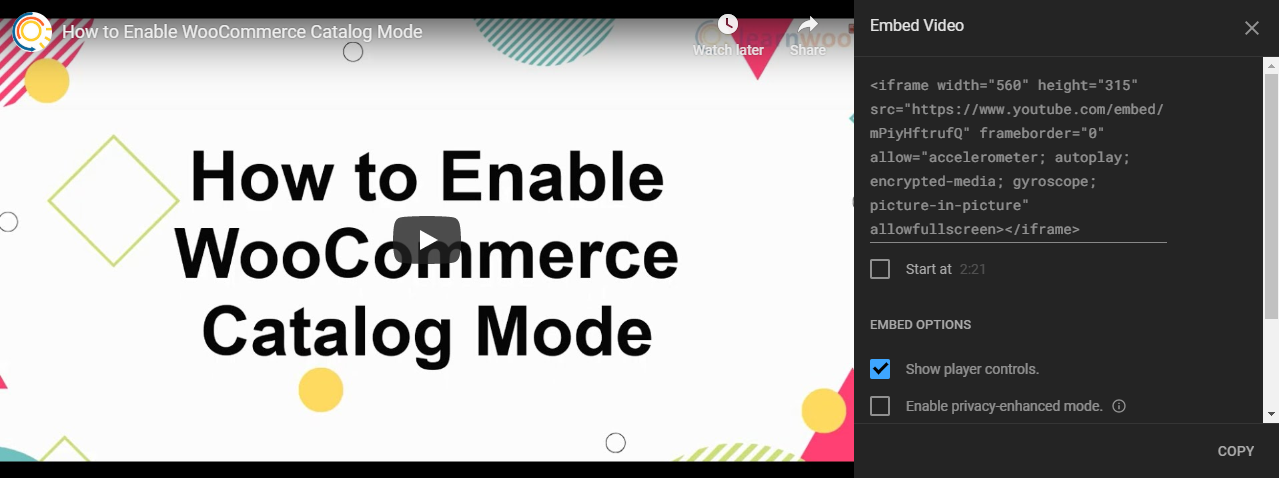
Sematkan Video YouTube Menggunakan Alat Sematkan Online
Meskipun metode iframe itu sendiri hadir dengan daftar panjang opsi penyesuaian untuk menyematkan video, YouTube tidak menyertakan semuanya. Bahkan bagian 'Contoh Pengembang' di YouTube terbatas pada beberapa opsi penyesuaian tambahan.
Untuk memanfaatkan semua yang ditawarkan metode iframe, Anda dapat mencoba alat penyematan video YouTube online seperti YouTube Video Embed . Situs web ini memungkinkan Anda membuat daftar panjang penyesuaian dan mengeluarkan kode yang dapat Anda salin langsung ke editor teks WordPress Anda.
Cukup tempel URL video, mainkan dengan opsi penyematan, dan salin dan tempel kode iframe. Berikut adalah beberapa opsi penyematan yang dapat Anda harapkan di Penyematan Video YouTube:
- Putar otomatis video – Putar video secara otomatis saat halaman web terbuka.
- Video loop – Video yang disematkan diputar berulang kali.
- Tampilkan Anotasi – Mengaktifkan atau menonaktifkan anotasi teks dalam video.
- Izinkan layar penuh – Pemirsa dapat atau tidak dapat menonton video dalam layar penuh.
- Teks tertutup – Mengaktifkan atau menonaktifkan teks tertutup pada video.
- Bilah kemajuan – Bilah kemajuan terlihat di seluruh video atau disembunyikan secara otomatis setelah waktu tertentu.
- Video terkait – Mengaktifkan atau menonaktifkan YouTube agar tidak menampilkan video terkait di akhir video.
- Judul video – Mengontrol visibilitas judul teks video.
- Waktu mulai – Waktu saat video dimulai.
- Waktu berakhir – Waktu di mana video berakhir.
- Tata Letak – Dimensi video tetap atau berubah sesuai dengan ukuran layar.
- Alignment – Video dapat disejajarkan ke kiri, tengah, atau kanan.
- Rasio aspek – Rasio aspek video bisa 16:9, 4:3, atau 1:1.
- Lebar dan Tinggi – Dimensi video dalam piksel.
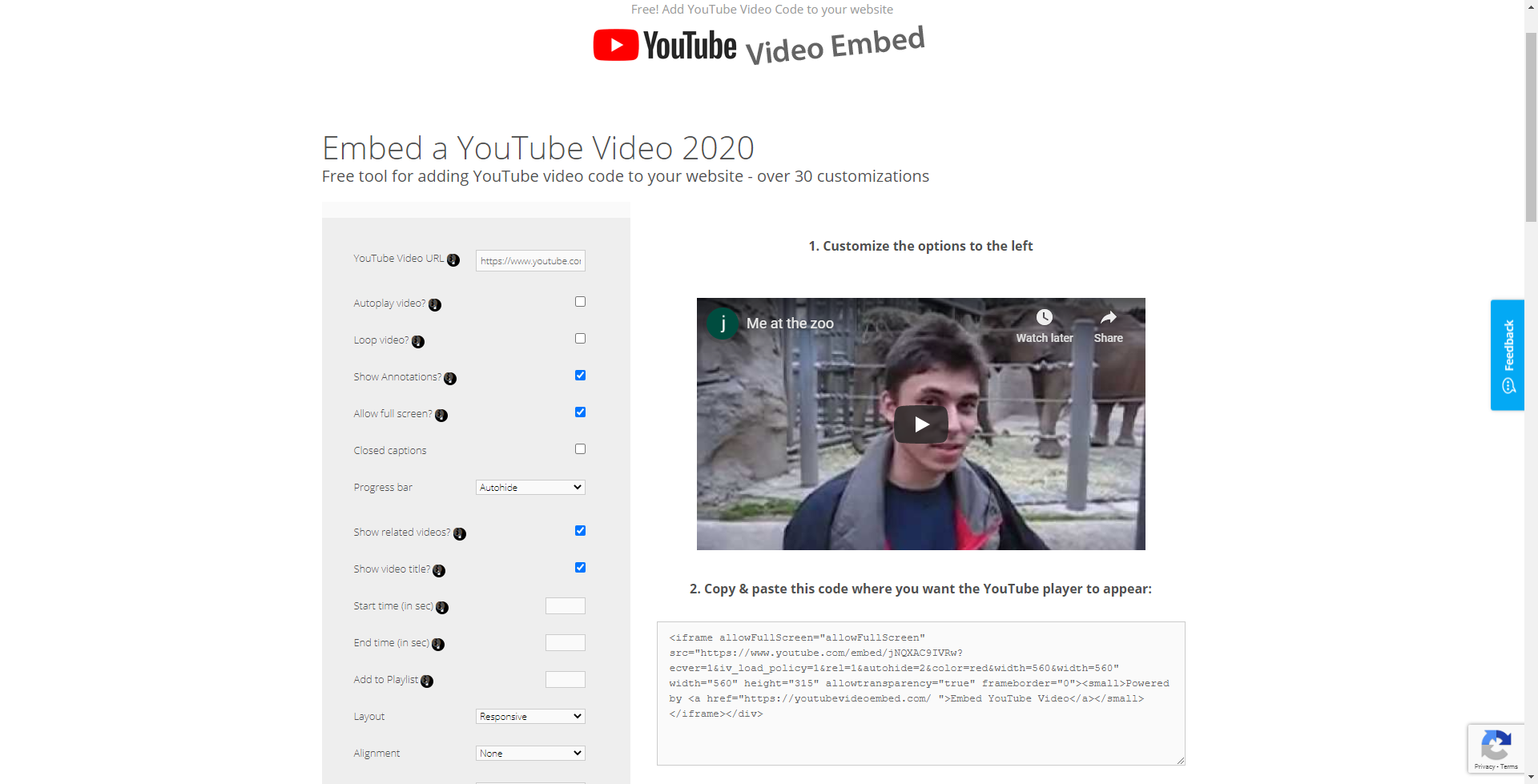
Mengoptimalkan Halaman yang Disematkan
Video YouTube yang disematkan merupakan bagian penting dari bobot halaman halaman web. Inilah sebabnya mengapa metrik kinerja akan menunjukkan peningkatan waktu muat halaman setelah Anda menyematkan video. Ini terjadi karena setiap kali browser pengunjung harus merender halaman Anda, sejumlah permintaan tambahan harus dibuat.

Permintaan untuk beberapa resolusi, gambar, dan aset lainnya memperlambat halaman. Dan jika Anda memiliki dua atau lebih video di halaman Anda, semua teknik pengoptimalan halaman Anda tidak akan berarti banyak.
Solusi mudah untuk masalah ini adalah dengan malas memuat video YouTube tersemat Anda. Pemuatan malas adalah teknik yang hanya memuat sumber daya penting pada waktu pemuatan halaman. Sumber daya lain yang kurang penting seperti video tersemat hanya dimuat saat pengguna mengeklik tombol putar.
Catatan : Pemuatan lambat tidak dapat berfungsi jika video YouTube yang disematkan disetel ke putar otomatis.
Menghindari pemuatan lambat menjamin pemborosan data pengguna, waktu pemrosesan, waktu baterai, dan sumber daya sistem lainnya. Tetapi dengan plugin pemuatan lambat yang baik diinstal, Anda dapat mengurangi berat halaman awal, penggunaan sumber daya sistem, dan berat halaman awal, yang semuanya meningkatkan kinerja situs web Anda.
Plugin Embed Video YouTube ELEX Optimize untuk WordPress adalah alat yang bagus untuk tujuan tersebut. Plugin ini meniru video yang disematkan menggunakan spanduk prasetel dan ikon YouTube tetapi hanya memuat video yang disematkan setelah pengunjung mengklik.
Anda dapat mengunduh plugin gratis dari Elextensions dan menginstalnya di situs WordPress Anda. Plugin ini dilengkapi dengan kode pendek yang dapat Anda gunakan untuk menyematkan video. Cukup berikan URL video dan tautan gambar spanduk dan Anda siap melakukannya.
Kode pendeknya adalah: [eh_optimize_youtube_embed video=”VIDEO LINK” banner=”IMAGE URL” alternatif_text=”ALTERNATE TEXT” width=”560″ height=”315″]
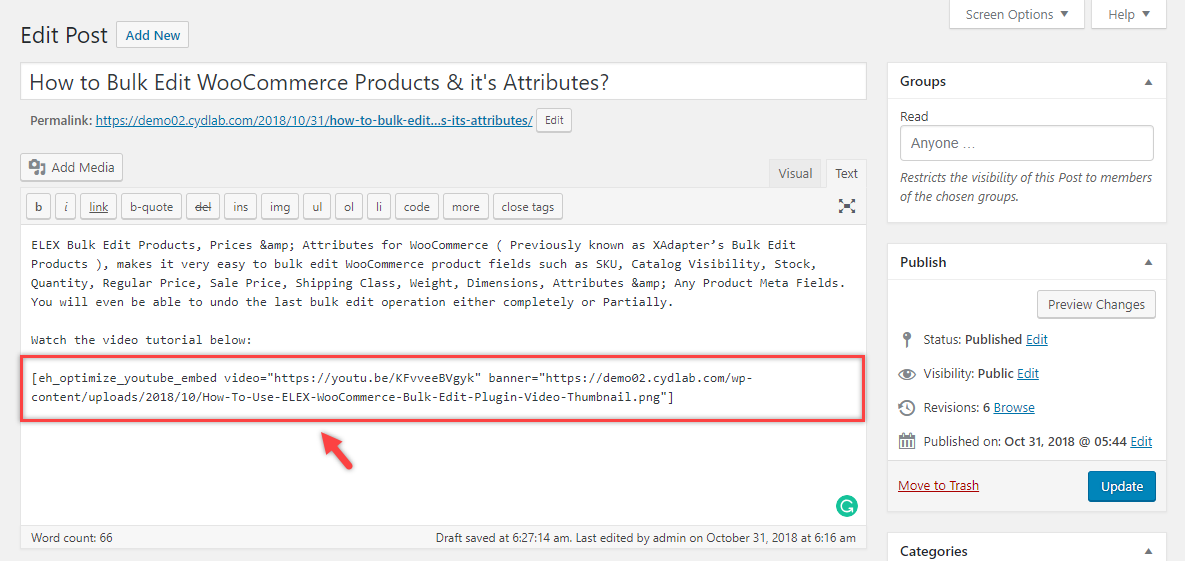
Menyematkan Video di Bilah Sisi
Cara kreatif untuk menggunakan video YouTube di WordPress adalah dengan menyematkannya di sidebar Anda. Alih-alih mengisi bilah sisi Anda dengan saran posting terbaru dalam bentuk teks, Anda dapat menggunakan video untuk membuat mereka tetap terlibat dan di situs Anda. Proses untuk menyematkan video YouTube di sidebar Anda mudah.
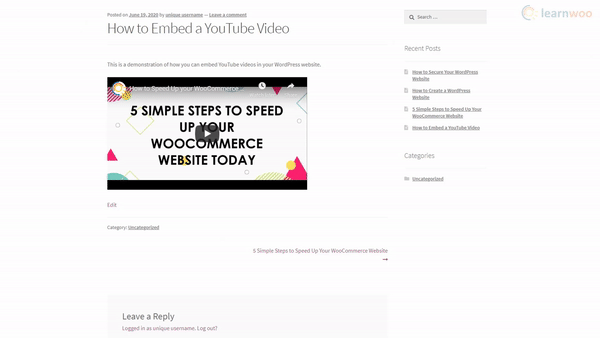
Di dasbor admin Anda, arahkan kursor ke 'Tampilan' dan klik 'Sesuaikan'. Kemudian, klik 'Widget', pilih bilah sisi, dan klik 'Tambah Widget'.
Di kotak pencarian, ketik video dan klik hasilnya. Widget video akan ditambahkan ke sidebar Anda. Sekarang, Anda hanya perlu 'Tambahkan video'. Pilih 'Sisipkan dari URL' dari pop-up.
Tempel tautan video, tunggu pratinjau video, dan klik 'Tambahkan ke Widget'. Terakhir, klik 'Terbitkan' untuk menayangkannya.
Membuat Galeri Video di WordPress
Penggunaan kreatif lain dari penyematan YouTube adalah membuat galeri video di WordPress. Jika merek Anda memiliki saluran YouTube khusus sendiri, Anda dapat merampingkan upaya pemasaran konten Anda dengan menampilkan seluruh saluran Anda di situs web Anda.
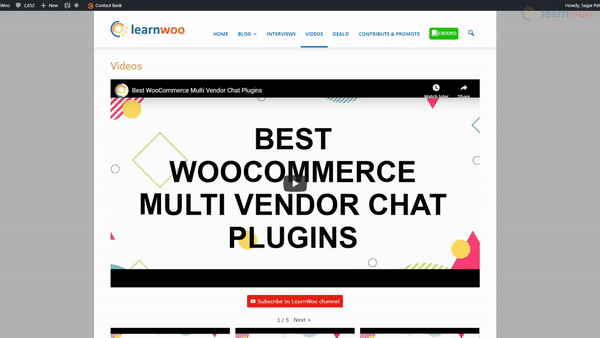
Anda dapat menggunakan plugin seperti Embed Plus dan Envira Gallery untuk membuat galeri Anda sendiri. Plugin ini juga dilengkapi dengan fitur seperti pengimporan zip, streaming langsung, kompatibilitas editor blok, dan banyak lagi untuk membuat prosesnya mudah dan otomatis.
Dengan itu, Anda sekarang tahu cara menyematkan video YouTube di WordPress, mengoptimalkan halaman web Anda, menyesuaikan bilah sisi Anda, dan membuat galeri video sendiri. Hubungi kami jika Anda memiliki pertanyaan yang relevan.
Lihat video tutorialnya:
Bacaan lebih lanjut
- Apa itu Optimasi Gambar dan Mengapa Penting untuk SEO?
- Cara Efektif Mengintegrasikan Instagram ke Situs WordPress
